WhatsApp Yedeklemesinin iPhone'da Geri Yüklenmediğini Düzeltmenin En İyi 9 Yolu
Çeşitli / / March 14, 2022
Yeni bir telefon satın almak şunları içerir: verileri geri yükleme eski telefonunuzun yedeğinden yeni cihaza. İCloud deposunda verilerinizin yedeği varsa, iPhone'da sorunsuzdur. Ancak, bir yedeklemeyi geri yüklerken sorun yaşayabileceğiniz bir uygulama WhatsApp'tır.

Bazen, WhatsApp yedeklemesi belirli bir yüzdeye geri yüklenir ve ardından süresiz olarak takılır. Tüm sohbetlerinizi ve medyanızı yeni iPhone'unuzda görüntüleyemediğiniz için bu can sıkıcı olabilir. Neyse ki, bu hatayı düzeltmek ve WhatsApp yedeklemenizi geri yüklemek için bazı basit adımları uygulayabilirsiniz.
1. Kararlı bir Wi-Fi Bağlantısı Kullanın
WhatsApp yedeklemeleri, sohbetler ve fotoğraflar, videolar ve sesli notlar gibi medya dosyaları sayesinde genellikle büyüktür. Bu nedenle, istikrarlı bir Wi-Fi bağlantısına bağlıyken WhatsApp yedeklemenizi geri yüklemek en iyisidir.
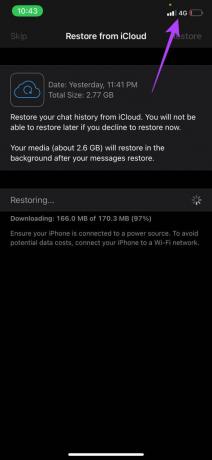
Yedekleme dosyasının mobil veri yoluyla indirilmesi uzun zaman alabilir ve hatta bağlantı kesintili ise başarısız olabilir.
2. iCloud'da Kalan Depolamayı Kontrol Edin
Bu garip gelebilir, ancak bir yedeklemeyi indirmek ve iPhone'unuza geri yüklemek için yeterli iCloud depolama alanına sahip olmanız gerekir. Naber iCloud'da ücretsiz depolama alanı olarak yedekleme boyutunun en az iki katına sahip olmanızı önerir. İşte iCloud'daki ücretsiz depolama alanınızı nasıl kontrol edebileceğiniz ve gereksiz dosyaları nasıl silebileceğiniz.
Aşama 1: İPhone'unuzdaki Ayarlar uygulamasını açın ve üstte görüntülenen adınıza dokunun. Bu, iCloud ayarlarınızı açacaktır.

Adım 2: Şimdi iCloud'a dokunun.

Aşama 3: Kullanılan depolama miktarı burada görüntülenecektir. WhatsApp yedeklemenizin boyutunu kontrol etmek için Depolamayı Yönet seçeneğini seçin.

4. Adım: Artık iCloud'da işgal edilen boyuta göre azalan sırada düzenlenmiş bir uygulama ve hizmet listesi göreceksiniz. Bu listede WhatsApp'ı arayın ve yanında kullanılan depolama alanını görebilirsiniz. Bu, WhatsApp yedeklemenizin boyutudur.

iCloud'daki boş alanın WhatsApp yedeklemenizin boyutunun en az 2 katı olduğundan emin olun. Değilse, yapabilirsiniz iPhone'unuzda iCloud depolama alanını boşaltın Gereksiz dosyaları silerek.
3. iPhone'da Kalan Depolamayı Kontrol Edin
Yedeklemenizi geri yüklemek için iPhone'unuzda yeterli boş alana ve iCloud'da ücretsiz depolama alanına ihtiyacınız olacak. Aksi takdirde, medyanız telefonun deposuna indirilemez ve geri yükleme başarısız olur. İşte iPhone'unuzdaki kullanılabilir depolamayı nasıl kontrol edeceğiniz.
Aşama 1: iPhone'unuzda Ayarlar uygulamasını açın ve Genel'e gidin.

Adım 2: iPhone Depolama'yı seçin.
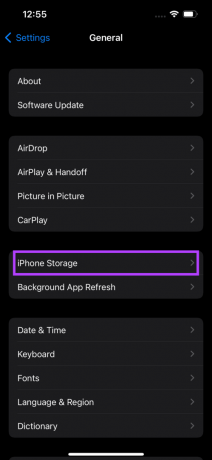
Aşama 3: iPhone'unuzda kalan depolama alanını ekranınızın üst kısmında görebileceksiniz.
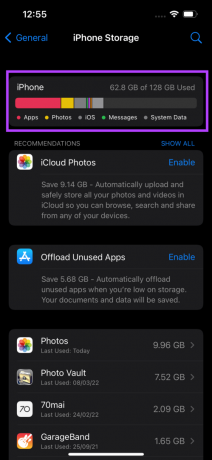
Bunun ayrıca WhatsApp yedeklemesinin boyutunun 2 katından fazla olduğundan emin olun. Kullanılabilir depolama alanınız daha azsa, iPhone'unuzda yer açın ve ardından WhatsApp yedeklemesini geri yüklemeyi deneyin.
4. WhatsApp için iCloud Erişiminin Verildiğinden Emin Olun
İPhone'unuzdaki yedeklemeye erişmek ve indirmek için WhatsApp'a iCloud hesabınıza erişim izni verilmesi gerekir. WhatsApp'a nasıl erişim izni verileceği aşağıda açıklanmıştır.
Aşama 1: İPhone'unuzdaki Ayarlar uygulamasını açın ve üstte görüntülenen adınıza dokunun. Bu, iCloud ayarlarınızı açacaktır.

Adım 2: Şimdi iCloud'a dokunun.

Aşama 3: WhatsApp'ı bulmak için aşağı kaydırın ve yanındaki geçişi etkinleştirin.

5. iCloud Hesabınızı Kaldırın ve Tekrar Giriş Yapın
İCloud Drive'ın iPhone'unuzla senkronizasyon sorunları olması da mümkün olabilir. Böyle bir durumda WhatsApp yedeklemenize erişmez. Sorunu çözüp çözmediğini görmek için iCloud'dan çıkış yapmayı ve iPhone'unuzda tekrar oturum açmayı deneyebilirsiniz. İşte nasıl yapılacağı.
Aşama 1: İPhone'unuzdaki Ayarlar uygulamasını açın ve üstte görüntülenen adınıza dokunun. Bu, iCloud ayarlarınızı açacaktır.

Adım 2: Aşağı kaydırın ve Oturumu Kapat seçeneğini bulacaksınız. üzerine dokunun.

Aşama 3: Apple Kimliği Parolanızı girin ve sağ üst köşedeki Kapat'ı seçin. iCloud hesabından çıkış yapacaksınız.

4. Adım: Aynı menüde Oturum aç seçeneğini bulacaksınız. Üzerine dokunun ve bir kez daha Apple hesabınıza giriş yapın.
Bir süre bekleyin ve WhatsApp yedeklemenizi şimdi geri yüklemeyi deneyin.
6. WhatsApp'ı App Store'dan Güncelleyin
Bazen, bir uygulamanın hatalı bir sürümü sorunlara neden olabilir. App Store'a gidin ve WhatsApp için bir güncellemeniz olup olmadığını kontrol edin. Uygulamayı güncelleyin ve yedeğinizi geri yükleyip yükleyemediğinizi kontrol edin. İşte iPhone'unuzdaki uygulamaları nasıl güncelleyeceğiniz.
Aşama 1: iPhone'unuzda App Store'u açın ve sağ üst köşedeki ekran resminize dokunun.

Adım 2: Bekleyen tüm güncellemelerin listesini görmek için aşağı kaydırın. Güncellemek istediğiniz uygulamanın yanındaki Güncelle seçeneğini seçin.

7. WhatsApp'ın Beta Sürümünden Kararlı Sürümüne Geçin
WhatsApp'ın beta sürümü yeni özellikler sunabilir, ancak beta yazılımına genellikle hatalar ve aksaklıklar eşlik eder. Bu, bir yedeği geri yüklemenizi engelleyebilir.

WhatsApp beta sürümünü iPhone'unuzdan kaldırın ve App Store'dan uygulamanın kararlı bir sürümünü yeniden yükleyin.
8. iPhone'unuzu En Son iOS Sürümüne Güncelleyin
Sorun, bildiğiniz her şey için WhatsApp'ta olamaz ve iPhone'unuzun yazılımında olabilir. Bunu çözmenin en iyi yolu, iPhone'unuzdaki iOS sürümünü güncellemektir. İşte nasıl yapılacağı.
Aşama 1: iPhone'unuzdaki Ayarlar uygulamasına gidin ve Genel'i seçin.

Adım 2: Yazılım Güncellemesine dokunun.

Aşama 3: Yeni bir güncelleme mevcutsa, orada listelenecektir. Kur'u seçin ve kurulumun tamamlanmasını bekleyin.

9. iPhone'u Yeniden Başlatmaya Zorla
Zorla yeniden başlatma, bazen iPhone'unuzdaki genel sorunları çözebilir. Yukarıdaki çözümlerden hiçbiri sizin için işe yaramadıysa, iPhone'unuzu nasıl yeniden başlatmaya zorlayabileceğinizi ve sorununuzu çözüp çözmediğini nasıl göreceğiniz aşağıda açıklanmıştır.
iPhone 6s veya altı için:
Ana sayfa düğmesini ve güç düğmesini aynı anda basılı tutun ve Apple logosunu gördüğünüzde bırakın.
iPhone 7 için:
Ses kısma tuşunu ve güç düğmesini basılı tutun. Apple logosunu gördüğünüzde bırakın.
iPhone 8 ve üstü için:
Sesi açma tuşuna basıp bırakın, ses kısma tuşuna basıp bırakın ve ardından Apple logosunu görene kadar yan düğmeyi basılı tutun.
WhatsApp Sohbetlerinizi ve Medyanızı geri yükleyin
Bu adımlar, WhatsApp yedeklemesini eski iPhone'unuzdan yenisine geri yüklemenize yardımcı olacaktır. Sohbetlerinizden kişilerinizle değiş tokuş edilen medya dosyalarına kadar her şey artık iPhone'unuza geri dönmelidir.
Son güncelleme 14 Mart 2022
Yukarıdaki makale, Guiding Tech'i desteklemeye yardımcı olan bağlı kuruluş bağlantıları içerebilir. Ancak, editoryal bütünlüğümüzü etkilemez. İçerik tarafsız ve özgün kalır.



